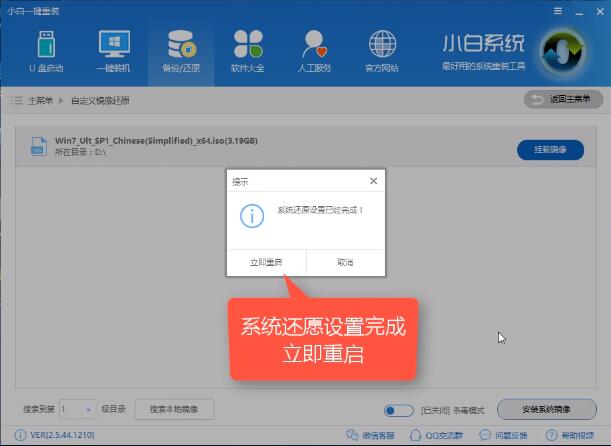本文教你用u盤安裝win10
發布時間:2022-09-05 文章來源:深度系統下載 瀏覽:
|
Windows 10是美國微軟公司研發的跨平臺及設備應用的操作系統。是微軟發布的最后一個獨立Windows版本。Windows 10共有7個發行版本,分別面向不同用戶和設備。截止至2018年3月7日,Windows 10正式版已更新至秋季創意者10.0.16299.309版本,預覽版已更新至春季創意者10.0.17120版本 自從win10更新后,很多用戶都已經使用上了win10系統了,但是還是有一些用戶還未安裝,一些小伙伴來問怎么安裝win10系統,之前也做了很多安裝win7,win8系統的教程,為了迎合用戶對win10的需要,今天小編就來說說如何使用u盤安裝win10系統得操作。 想要升級Win10系統,最方便的還是從Win7、Win8來升級,但是對于不是正式的Win7、Win8系統的用戶來說,是不能夠升級為win10用戶的,其實使用U盤安裝Win10也是不錯的操作方法啊,本文就來介紹一下如何使用u盤安裝Win10系統。 用u盤安裝win10圖文教程 準備工作: 制作一個老毛桃裝機版u盤 下載一個win10系統安裝包,并將其拷貝到老毛桃u盤中 將制作好的老毛桃u盤插入電腦usb接口,重啟電腦,等到屏幕上出現開機畫面后按快捷鍵進入到老毛桃主菜單頁面,選擇“【02】運行老毛桃Win8PE防藍屏版(新電腦)”,回車確認。
安裝系統圖-1 進入pe系統桌面后,鼠標左鍵雙擊打開老毛桃PE裝機工具。在工具主窗口中,點擊“瀏覽”按鈕
安裝系統圖-2 打開u盤目錄,選擇之前準備的win10系統安裝文件,然后點擊“打開”將其添加進來
u盤圖-3 返回到工具主窗口中,在磁盤分區列表中選擇C盤作為系統盤,接著點擊“確定”按鈕
win10圖-4 此時會彈出一個詢問框,提示用戶將執行還原操作,建議大家采用默認設置,只需點擊“確定”按鈕進行下一步
u盤安裝圖-5 程序便會開始釋放系統鏡像文件,只需耐心等待
安裝系統圖-6 以上就是使用u盤安裝win10的操作教程了,如果您對U盤啟動盤制作部了解或者覺得需要更詳細的操作步驟,可以在“小編一鍵重裝系統”官網上查找到。 新技術融合:在易用性、安全性等方面進行了深入的改進與優化。針對云服務、智能移動設備、自然人機交互等新技術進行融合。Windows 10所新增的Windows Hello功能將帶來一系列對于生物識別技術的支持。除了常見的指紋掃描之外,系統還能通過面部或虹膜掃描來讓你進行登入。當然,你需要使用新的3D紅外攝像頭來獲取到這些新功能。 |
相關文章
本類教程排行
系統熱門教程
本熱門系統總排行